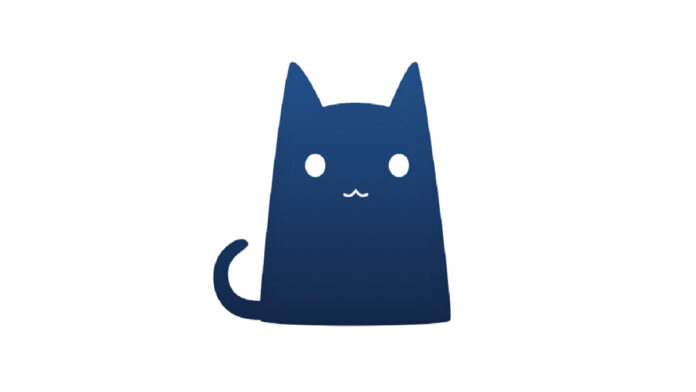Cara menggunakan Clash For Android sebenarnya tergolong mudah dan simpel, sehingga dengan demikian wajib sekali untuk Anda ketahui sekarang.
Clash sendiri adalah sebuah aplikasi inject yang memang jarang digunakan, akan tetapi akhir-akhir ini penggunanya sudah bertambah.
Ini merupakan aplikasi yang mendukung sejumlah protocol, sama halnya seperti aplikasi inject yang lain, sebut saja Napsternet dan Sagement.
Tetapi yang membedakannya adalah pada Clash ini kita akan lebih bebas lagi dalam menggunakan sejumlah opsi lain seperti Load Balance.
Baca Juga: Cara Meningkatkan Refresh Rate Android Agar Layar Lebih Respon
Tahapan Cara Menggunakan Clash For Android
Clash For Android alias CFA atau sering kita sebut Clash merupakan sebuah aplikasi yang sekarang ini sudah memiliki banyak pengguna.
Nah, sebelum akhirnya membahas lebih jauh lagi, sebaiknya kita mengenal lebih dekat lagi apa itu CFA.
Sebagai salah satu aplikasi yang semakin populer, maka Clash ini hadir dengan memiliki banyak fitur keren dan menarik untuk Anda coba.
Seperti melakukan filter dan membatasi akses ke sebuah domain tertentu dengan cara memberikan perintah khusus.
Seperti yang sudah tertera pada aplikasi itu sendiri, sebab Clash sendiri ada config atau peraturan yang terbagi menjadi dua pilihan berbeda. Untuk peraturan yang pertama adalah dalam bentuk file, sedangkan yang kedua dalam bentuk url.
Biasanya untuk membuat config Clash maka Anda dapat menggunakan Sub Converter SSHKIT. Alias akun Anda akan secara otomatis terkonversi dan menjadi file config Clash (TAML) sehingga tak perlu edit manual file config.
Baca Juga: Cara Menonaktifkan Notifikasi Telegram di Android, Mudah!
Buat Akun VMess, Shadowsocks/Trojan
Sebelum lanjut ke pembahasan cara menggunakan Clash For Android, maka Anda harus menyiapkan dahulu akun VMes, Shadowsocks/Trojan. Saat ini sudah ada banyak website yang menawarkan akun-akun tersebut secara gratis.
Setelah Anda berhasil membuat akun VMess, maka Anda bisa langsung memperoleh file konfigurasi dengan awalan vmess://.
Akan tetapi ini tidak bisa langsung Anda gunakan di Clash, sebab Anda harus mengconvert-nya dahulu agar bisa menjadi format lain.
Pada sshkit.com juga memiliki layanan untuk mengkonvert konfigrasi VMess maupun Trojan agar menjadi format yang bisa digunakan Clash nanti.
Layanan tersebut bisa Anda gunakan, cukup membukanya lalu menempelkan konfigurasi VMess atau Trojan pada kolom atas.
Nah, pada bagian Output Format, Anda bisa memilih Clash dan pada bagian Mode, pilih saja opsi Manual. Terakhir Anda bisa langsung klik opsi SUBMIT.
Mengedit File Konfigurasi Clash
Cara menggunakan Clash For Android mudah sekali, sebelum akhirnya file konfigurasi Clash itu bisa Anda gunakan. Maka file tersebut memang harus melalui pengeditan dahulu sesuai dengan paket internet yang akan Anda ubah nantinya.
Sehingga apabila Anda akan menggunakan Clash untuk mengubah kuota internet GamesMAX jadi kuota utama. Maka Anda juga harus langsung edit file konfigurasi Clash dengan bug serta mode GamesMAX.
Untuk langkah pertama Anda harus menginstall dahulu aplikasi teks editor yang bisa Anda temukan dengan mudah, seperti Droid Edit.
Kemudian buka file konfigurasi Clash dengan aplikasi tersebut, lalu klik ikon menu yang terletak pada bagian pojok kiri bawah.
Lalu klik opsi Open dan pilih saja file konfigurasi Clash yang sebelumnya tadi sudah Anda download.
Perhatian pada opsi Proxies dan dari bagian ini Anda bisa mengubahnya sesuai bug dan metode GamesMAX yang ada.
Baca Juga: Cara Ganti User Agent Android Termudah, Pemula Harus Simak Ini!
Mengimport File Konfigurasi Clash
Cara menggunakan Clash For Android selanjutnya setelah Anda berhasil mengedit file konfigurasi Clash, maka Anda bisa mengimpor konfigurasi.
Langkah yang pertama Anda bisa membuka Clash kemudian klik Profile, ikon (+), klik File, Browser Files pilih ikon titik tiga, dan klik Import.
Selanjutnya klik IZINKAN, lalu pilih file konfigurasi yang sebelumnya sudah Anda edit tadi, lalu klik lagi ikon Kembali.
Dari sini Anda bisa langsung mengubah pada bagian Name, jika sudah maka tinggal klik opsi Save untuk menyimpannya.
Jangan lupa juga untuk memberi tanda centang pada bagian bulatan yang terletak pada bagian sebelah kiri lalu klik opsi Kembali. Lalu klik Stopped dan terakhir OK.
Nah, untuk memastikan apakah Clash telah terkoneksi dengan server VMess, Anda bisa membuka browser lalu buka alamat whoer.net. Apabila ditampilkan IP dan bendera sesuai IP dan negara server VMess, tandanya Clash telah berhasil terkoneksi dengan server.
Bagaimana? Cukup mudah bukan cara menggunakan Clash for Android? Kini saatnya Anda untuk mempraktekkannya sendiri. (R10/HR-Online)